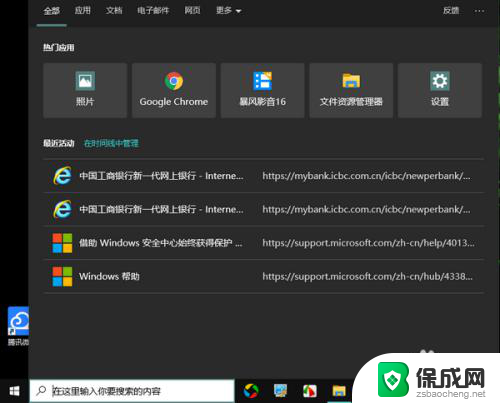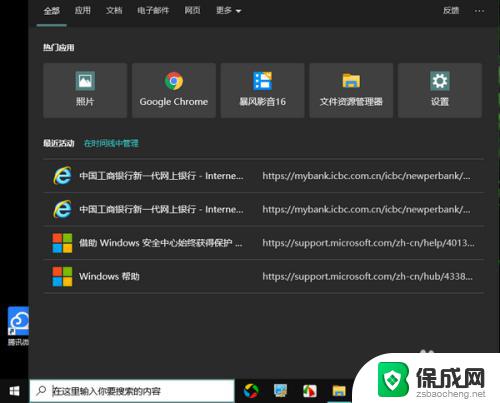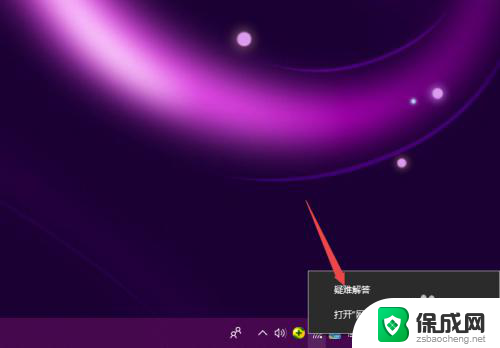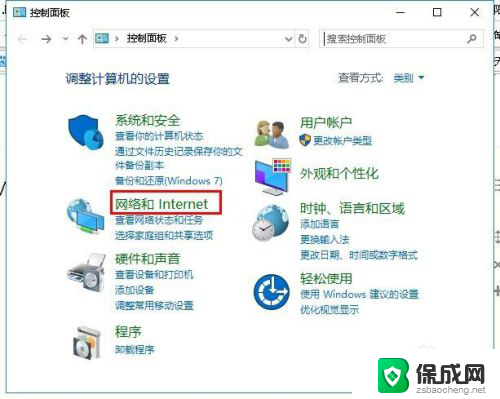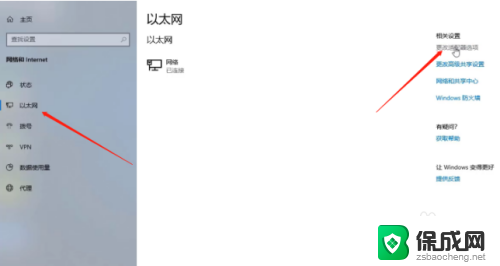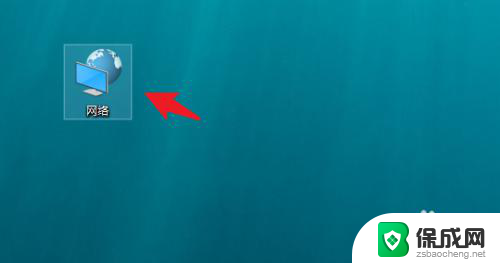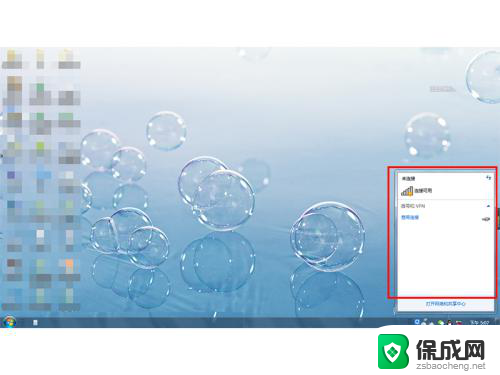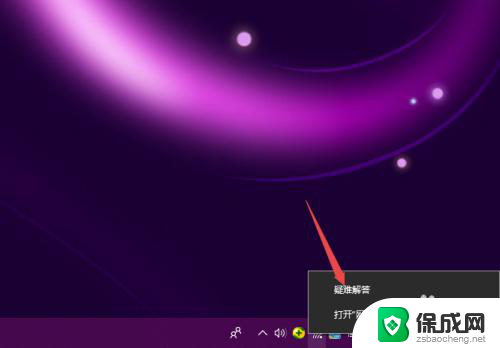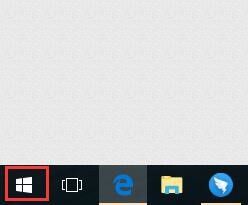电脑软件无法连接网络 电脑部分软件无法联网怎么办
在现代社会电脑软件已经成为我们日常生活中不可或缺的一部分,有时我们可能会遇到一些问题,例如电脑软件无法连接网络或部分软件无法联网。当我们需要使用这些软件进行工作或娱乐时,这种情况无疑会给我们带来不便和困扰。当电脑软件出现无法连接网络的问题时,我们应该如何解决呢?本文将为大家分享一些解决办法,帮助您轻松解决电脑软件无法联网的困扰。
操作方法:
1.同时按下快捷键 Win + S ,打开搜索窗口。
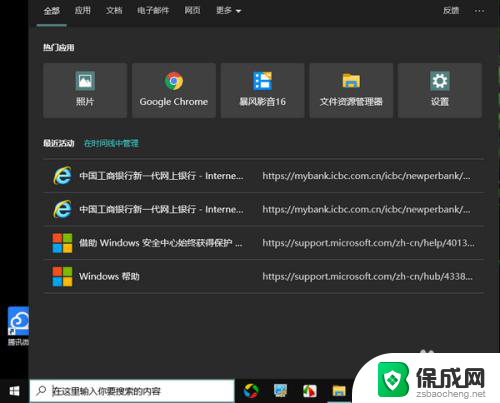
2.在搜索框中输入“防火墙和网络保护”,再点击找到的结果进入。
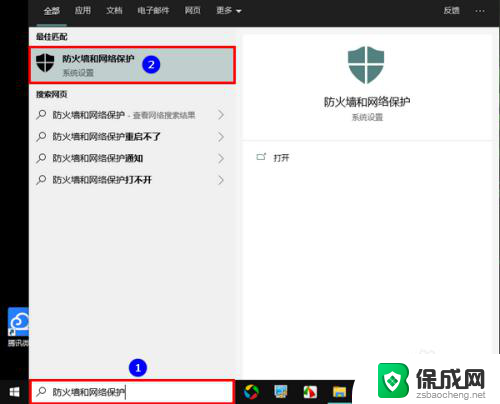
3.然后,在打开的窗口中点击“允许应用通过防火墙”。
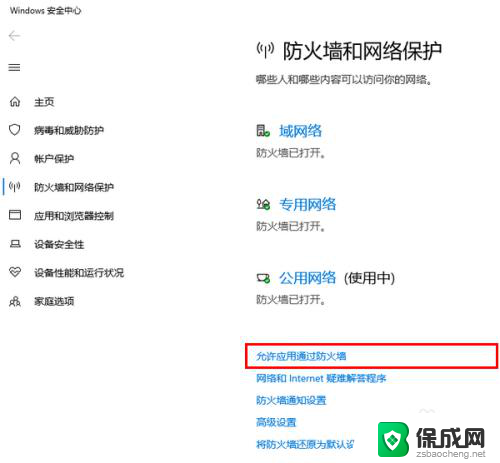
4.接着在弹出的新窗口中点击“更改设置”。
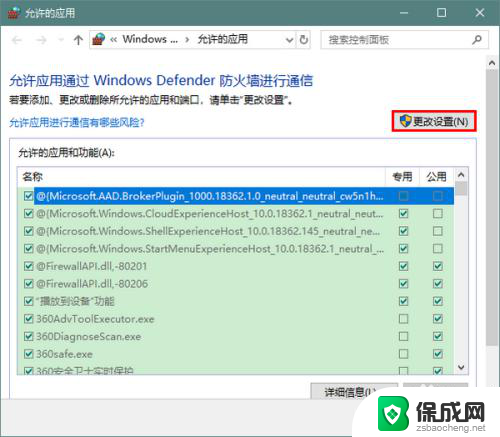
5.点击之后,下方“允许的应用和功能”部分就变得可以编辑了。我们拉动旁边的滚动条找到想让它联网的应用程序。
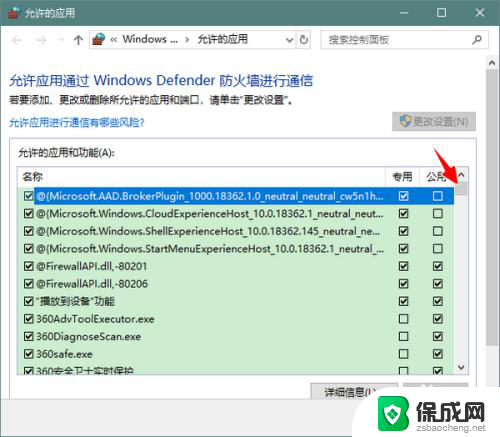
6.找到之后,根据需要勾选“专用”和“公用”,再点击“确定”就可以了。
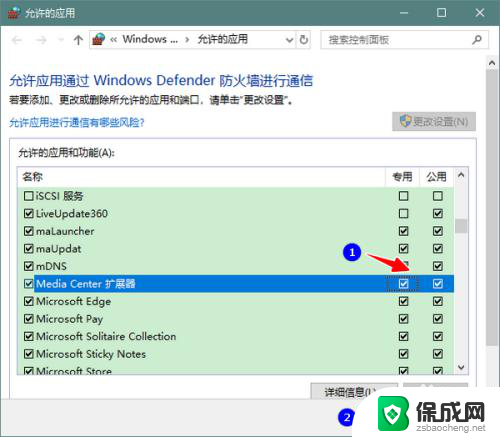
7.总结
1、同时按下快捷键 Win + S,打开搜索窗口
2、在搜索框中输入防火墙和网络保护,点击找到的结果进入
3、在新窗口点击更改设置,再拖动滚动条找到应用
4、最后勾选专用和公用,再点击确定即可
以上是关于电脑软件无法连接网络的全部内容,如果您遇到类似问题,可以参考本文中介绍的步骤进行修复,希望这些步骤能对您有所帮助。